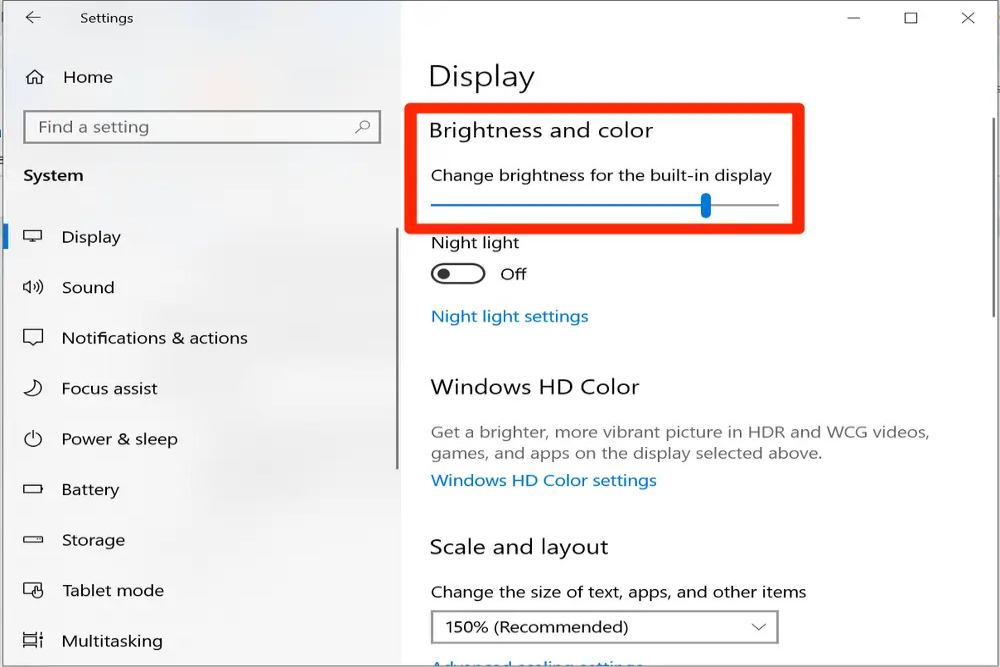Terkadang, ada sebagian orang yang lebih nyaman dengan layar yang tidak terlalu terang. Namun, tidak jarang ada juga yang merasa lebih nyaman ketika layar laptop atau komputernya redup. Perlu kamu ketahui jika tingkat kecerahan pada layar laptop atau komputer bisa bergantung pada kondisi ruangan, baik di luar maupun di dalam ruangan.
Mungkin sebagai pengguna laptop kamu sudah mengetahui cara mengatur kecerahan laptop. Bisa dipastikan caranya sangat mudah. Selain itu, ada berbagai manfaat yang perlu diketahui oleh para pengguna laptop atau PC.
Meskipun terkesan sepele, ternyata menjaga kecerahan layar laptop juga sangat diperlukan. Apabila terlalu sering menatap layar laptop dengan kecerahan yang tinggi pasti akan mengakibatkan mata perih dan kepala yang pusing. Tentu hal tersebut membuat fokus bekerja menjadi tidak normal.
Manfaat Menjaga Kecerahan Layar Laptop
Ada banyak sekali pengguna laptop yang sering merasakan mata kelelahan karena terlalu sering melihat layar laptop. Maka dari itu, menjaga layar laptop sangat diperlukan. Berikut manfaat menjaga kecerahan pada layar laptop:
- Tampilan kontras pada layar akan lebih jelas.
- Tulisan dan gambar akan jauh lebih jelas.
- Menghemat pemakaian baterai pada laptop.
- Menjaga kesehatan mata agar tidak sakit dan perih saat menatap layar laptop.
- Menjaga agar kepala tidak pusing.
Dampak Negatif Penggunaan Cahaya Laptop Terlalu Redup
Para pengguna laptop harus memastikan cahaya yang dipakai pas. Jangan terlalu cerah dan jangan terlalu redup. Berikut dampak negatif dari penggunaan cahaya laptop yang terlalu redup:
- Menyebabkan otot mata harus bekerja secara maksimal.
- Mengakibatkan ketegangan serta kelelahan pada mata.
- Kualitas pekerjaan menurun karena minimnya performa cahaya pada laptop.
- Menyebabkan minus serta silinder pada mata.
Cara Meningkatkan Kecerahan Laptop
Hal yang perlu diketahui para pengguna laptop adalah cara meningkatkan kecerahan laptop yang pas agar terhindar dari dampak negatif yang sudah disebutkan di atas. Adapun cara meningkatkan cahaya laptop yaitu:
1. Mengatur Kecerahan Langsung dari Monitor
Meningkatkan kecerahan pada laptop juga bisa dilakukan langsung dari monitor. Monitor PC Desktop umumnya mempunyai tombol khusus untuk mengatur kecerahan (baik ei depan ataupun di salah satu ujungnya). Caranya sangat mudah yaitu dengan klik tombol “brightness” lalu tingkatkan kecerahan sesuai kebutuhan.
Selain itu, beberapa monitor juga menyediakan software khusus untuk pengaturan layar. Dengan kehadiran software tersebut, kamu bisa mengatur tingkat kecerahan layar dan fitur lain yang ada pada monitor.
2. Kombinasi Tombol Windows + X
Selanjutnya, meningkatkan kecerahan bisa digunakan dengan menekan tombol kombinasi windows + X. Adapun cara-caranya yaitu sebagai berikut:
- Tekan tombol Windows + X bersamaan pada keyboard laptop.
- Kemudian pilih opsi Mobility Center atau ada yang Windows Mobility Center.
- Nah pada bagian Display Brightness silahkan geser sesuai kebutuhan.
3. Menggunakan Aplikasi Tambahan
Mengatur kecerahan pada layar laptop juga bisa dengan aplikasi tambahan. Ada beberapa aplikasi yang bisa membantu mengatur kecerahan pada laptop. Aplikasi tersebut adalah:
- Desktop Lighter
- Monitor Bright
- Screen Bright
- Brightness Tray
4. Klik Fn + Simbol Kecerahan Layar pada Keyboard
Selanjutnya, cara mengatur kecerahan laptop juga bisa dilakukan melalui keyboard yang ada pada laptop masing-masing. Adapun caranya yaitu sebagai berikut:
- Klik tombol Fn
- Tekan tombol Fn tersebut untuk membantu mengurangi kecerahan pada layar laptop.
Namun, cara mengatur kecerahan pada laptop dengan menggunakan metode ini kembali ke brand laptop masing-masing. Biasanya jika beda merek maka beda peraturan untuk mengatur kecerahan pada layar laptopnya.
5. Menggunakan Slider pada Windows 10 + 11
Mengatur kecerahan laptop juga bisa dilakukan dengan cara slider pada aplikasi windows 10 + 11. Adapun caranya yaitu sebagai berikut:
- Pada bagian pojok kanan bawah terdapat simbol battery. Klik tombol itu agar bagian kecerahan layar muncul.
- Setelah itu, geser bagian tersebut untuk mengatur kecerahan layar monitor sesuai dengan kebutuhan.
6. Memanfaatkan Personalize (Windows 7)
Apakah kamu pernah mengganti wallpaper dengan memakai menu Personalize? Jika pernah, maka cara tersebut juga bisa kamu jadikan untuk mengatur tingkat kecerahan pada layar laptop atau komputer. Cara yang bisa kamu lakukan pun relatif mudah serta tidak perlu melakukan banyak tahapan. Berikut langkah-langkah yang bisa kamu ikuti;
- Pertama, kamu hanya perlu menuju ke halaman utama Windows.
- Kemudian, klik kanan pada mouse milik kamu.
- Setelah itu, akan muncul beberapa opsi. Untuk mengatur tingkat kecerahan, kamu bisa langsung klik personalize.
- Selanjutnya, kamu bisa langsung pilih display untuk mengatur tingkat kecerahannya. Biasanya, menu display tersebut terletak di bagian pojok kiri bawah dan di dekat See Also.
- Terakhir, kamu bisa klik Adjust Brigtness lalu aturlah cahaya laptop atau komputer sesuai dengan kebutuhan kamu.
7. Memanfaatkan Slider pada Windows 7
Sebenarnya, penggunaan slider pada Windows 7 dan 10 dalam mengatur kecerahan laptop tidak jauh berbeda. Namun, jika kamu masih merasa kurang yakin dan kamu pengguna Windows 7, maka kamu bisa mengikuti beberapa langkah dibawah ini untuk mengatur kecerahan layar laptop atau komputer.
- Caranya hampir sama dengan Windows 10.
- Lalu klik pada simbol charging battery yang ada di bagian pojok kanan bawah.
- Selanjutnya, kamu bisa langsung klik Adjust screen brightness.
- Terakhir, kamu hanya perlu menggeser slider atau panah ke kanan dan ke kiri untuk mengatur tingkat kecerahan pada layar komputer atau PC sesuai dengan yang kamu inginkan.
Begitulah 7 cara mengatur kecerahan laptop yang bisa dilakukan. Semua caranya cukup mudah, namun kembali lagi ke brand laptop masing-masing. Pastikan selalu menjaga kesehatan mata dengan mengatur tingkat kecerahan yang sesuai dan pas dengan kebutuhan.